Jak blokovat a odblokovat internetové stránky (na počítači Mac)

Krok 1
 Uložit
Uložit ZJIŠTĚTE, CO JE VÁŠ META PROSTŘEDNĚ BLOKOVAT SITES.
Ujistěte se o tom od začátku, abyste mohli najít nejlepší řešení. Je to pro tebe blokáda? Je to kvůli vašim dětem? Znamená to udržet zaměstnance mimo určité stránky? Odpovězte na tyto otázky nejprve před bodnutím v tmavém blokování míst.
Chcete-li zablokovat určité typy webů pro všechny uživatele počítače nebo systému - použijte OpenDNS.com, viz krok 2. Chcete-li zablokovat určité lokality, postupujte podle pokynů v kroku 3. Chcete-li zahájit relaci ( namísto blokování) na konkrétních webech použijte covenanteyes.com, viz krok 4. Chcete-li povolit pouze některé stránky, použijte možnost rodičovského zámku, viz krok 5.
Krok 2
 Uložit
Uložit USA DNS OTEVŘENO K BLOKOVACÍM URČITÝM TYPŮM SÍTÍ PRO VŠECHNY UŽIVATELE.
Je to skvělá volba pro malé podniky nebo domácnosti s dohodnutými a jednotnými normami pro používání internetu. Přejděte do části zdrojů a najděte odkaz.
Přejděte na stránku (viz odkaz na zdroje v dolní části této stránky). Klikněte na tlačítko "začít používat otevřené DNS". Vyberte, zda chcete, aby se blok objevil na úrovni počítače, na úrovni routeru nebo na úrovni serveru. Postupujte podle pokynů krok za krokem. Mají obrázky ... je to opravdu velmi jednoduché. Nejlepší ze všeho je ZDARMA!
Krok 3
K ZABEZPEČENÍ ZVLÁŠTNÍCH SÍTÍ POUŽÍVÁTE PŘÍKAZ TERMINÁLU V MACOSKU, KTERÝ JE TŘEBA BLOKOVAT V JEDNOM ČASU.
Jen málo lidí chce blokovat pouze jednu nebo dvě stránky. Jedná se o spravovatelný způsob, jak zajistit bezpečnost na internetu. Ale pokud je to vaše specifická potřeba, je to pro vás. Další článek eHow vám poskytuje podrobný návod (který je trochu technický) pro tento proces. Proto je spojen jak v článcích souvisejících s názvem "Jak zablokovat přístup k webům v systému MacOS X", tak i v odkazu v části zdrojů v dolní části.
Krok 4
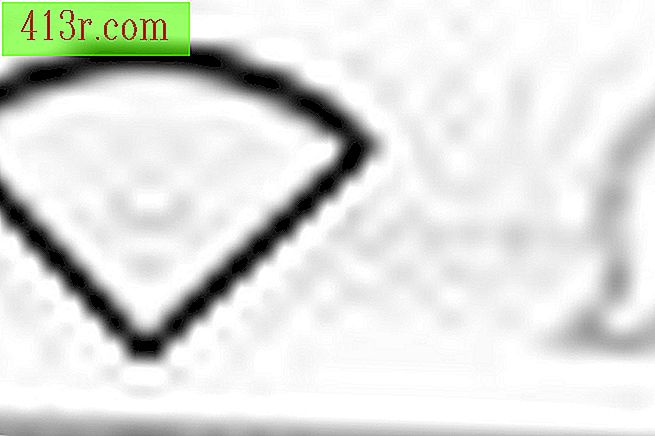 Uložit
Uložit REGISTRUJTE VŠECHNY, KTERÉ POUŽÍVÁ POČÍTAČE POUŽÍVÁNÍ OČNÍCH OČÍ.
Tento program registruje a zaznamenává všechny weby, které jsou zobrazeny počítačem, na kterém je nainstalován. Nebude možné, aby internet fungoval, pokud je zakázán, a po jejím odinstalování vám pošle upozornění. Můžete nastavit předvolby, jak často byste měli dostávat zprávy. Přejděte na adresu covenanteyes.com a klikněte na tlačítko "Zaregistrujte se". To vás provede celým procesem. Za zhruba 8 dolarů za měsíc je to poměrně nenákladná volba, pokrývající až tři počítače.
Krok 5
PROSÍM, ŽE JSOU URČENY POUZE URČITÉ SITES, POUŽÍVEJTE RODIČOVÉ OVLÁDÁNÍ.
Pokud používáte systém Leopard, můžete použít funkci "Rodičovská kontrola" v System Preferences. Klepněte na účty Aktivujte pole rodičovské kontroly. Klepnutím na kartu Obsah můžete zaškrtnutím políčka omezit přístup na stránky pro dospělé. Můžete také použít tlačítko pro přidání konkrétních kritérií pro váš blok. Na druhou stranu můžete také přidat konkrétní stránky, které chcete zobrazit, do lišty záložek a typ hesla správce. Pak jsou vidět pouze tyto stránky.
Krok 6
Odblokování sítí na MAC.
Chcete-li odebrat rodičovskou kontrolu, jednoduše se vraťte k systémovým preferencím, účtům a pak k části rodičovského zámku. Zrušte zaškrtnutí políčka v poli rodičovské kontroly. Zrušte zaškrtnutí libovolného políčka pro konkrétní ovládací prvky obsahu.
Chcete-li smazat otevřené dns.com, přetáhněte programovou složku aplikace do koše. Není Mac skvělý? Pokud jste pracovali na úrovni směrovače nebo serveru, budete muset kroky vrátit zpět a změnit konfiguraci systému tak, aby byl umožněn přímý přístup k Internetu.
Pro odinstalaci uzavřených očí je nutné získat heslo pro získání kódu odinstalace. To se nemůže stát pozdě v noci.
Krok 7
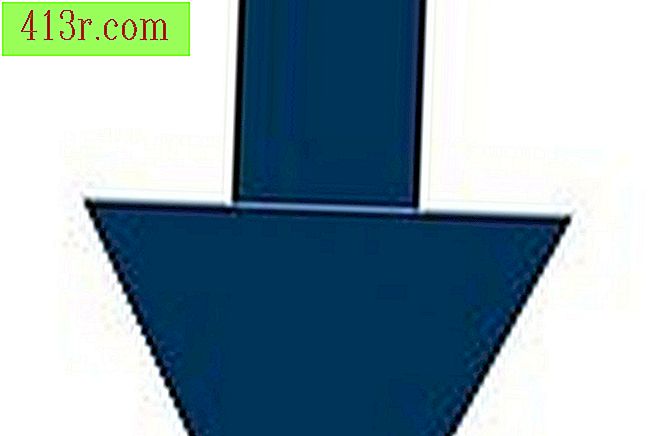 Uložit
Uložit ** Další tipy a upozornění naleznete v další části.







